Excel'de bir aralığı hızlıca CSV, HTML, PDF veya Çalışma Kitabı olarak dışa aktarın veya kaydedin.
Kutools for Excel
Excel'i 300+ ile Güçlendirir
Güçlü Özellikler
Normalde Excel, bir aralığı hızlıca CSV veya Excel dosyası olarak dışa aktarmanız veya kaydetmeniz için bir seçenek sunmaz. Eğer Excel'de bir veri aralığını CSV veya çalışma kitabı olarak kaydetmek istiyorsanız, bunu yapmak için bir VBA Makrosu kullanmanız veya aralığı panoya kopyalayıp yeni bir çalışma kitabına yapıştırmanız ve ardından çalışma kitabını CSV veya Çalışma Kitabı olarak kaydetmeniz gerekebilir. Kutools for Excel, bu işlemleri hızlıca gerçekleştirmek isteyen Excel kullanıcıları için Export Range to File (Aralığı Dosyaya Aktar) yardımcı programıyla Excel'i güçlendirir:
Veri aralığını yeni bir çalışma kitabı olarak dışa aktarın veya kaydedin
Veri aralığını PDF dosyası olarak dışa aktarın veya kaydedin
Veri aralığını virgülle ayrılmış CSV dosyası olarak dışa aktarın veya kaydedin
Veri aralığını metin dosyası olarak dışa aktarın veya kaydedin
Bir aralığı HTML dosyası olarak dışa aktarın veya kaydedin
Kutools Plus >> İçe Aktar & Dışa Aktar >> Aralığı Dosyaya Aktar'a tıklayın. Ekran görüntüleri için bakınız:
 |  |
Veri aralığını yeni bir çalışma kitabı olarak dışa aktarın veya kaydedin
Bu Aralığı Dosyaya Aktar yardımcı programıyla, seçilen bir aralığı hızlıca yeni bir çalışma kitabı olarak dışa aktarabilir veya kaydedebilirsiniz.
1. Dışa aktarmak istediğiniz aralığı seçin ve bu yardımcı programı Kutools Plus > İçe Aktar & Dışa Aktar > Aralığı Dosyaya Aktar'a tıklayarak uygulayın.
2. Aralığı Dosyaya Aktar iletişim kutusunda, lütfen Dosya formatı altında Excel Çalışma Kitabı'nı işaretleyin ve diğer seçenekleri belirtin:
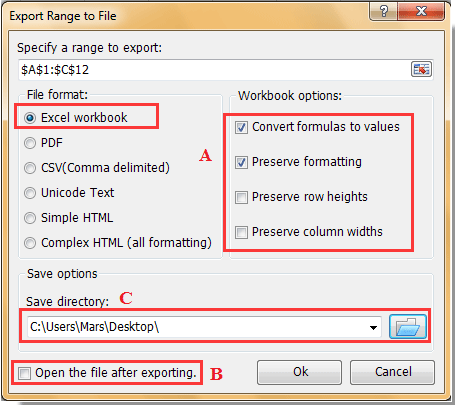
A: Formülleri değerlere dönüştürSeçili aralıktaki her formülün hesaplanmış sonuçlarını nihai dosyada formül yerine gösterecektir.
Satır yüksekliğini/sütun genişliğini koru: Nihai dosyada satır yüksekliğini/sütun genişliğini koruyacaktır.
Biçimlendirmeyi Koru: Nihai dosyadaki aralık biçimlendirmesini koruyacaktır.
B : Dışa aktardıktan sonra dosyayı aç: Aralık dışa aktarıldıktan sonra nihai dosyayı otomatik olarak açacaktır.
C:Kaydetme yolu: Nihai dosyayı koymak için bir klasör konumu seçin.
3. Ardından Tamam'a tıklayın. Seçili aralık bir çalışma kitabına aktarılmıştır.
Veri aralığını PDF dosyası olarak dışa aktarın veya kaydedin
Seçili bir aralığı PDF dosyası olarak kaydetmek için aşağıdaki adımları izleyebilirsiniz.
1. PDF dosyası olarak kaydetmek istediğiniz aralığı seçin ve ardından bu yardımcı programı Kutools Plus > İçe Aktar & Dışa Aktar > Aralığı Dosyaya Aktar'a tıklayarak uygulayın.
2. Aralığı Dosyaya Aktar iletişim kutusunda, Dosya formatı bölümünde PDF seçeneğini belirleyin ve ardından aşağıdaki gibi diğer seçenekleri belirtin.
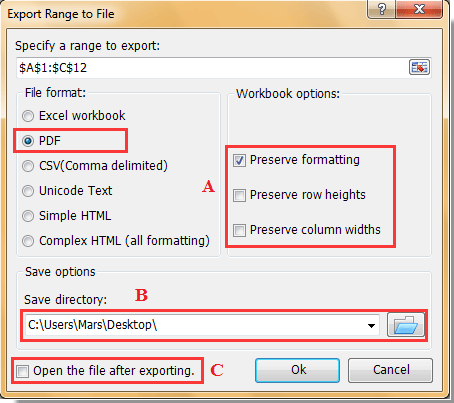
A: Biçimlendirmeyi/satır yüksekliklerini/sütun genişliklerini koru: Seçili aralığın tüm biçimlendirmesini, satır yüksekliklerini ve sütun genişliklerini nihai dışa aktarılan PDF dosyasında koruyacaktır.
B:Kaydetme yolu: Dışa aktarılan PDF dosyasını kaydetmek için bir klasör seçin.
C: Dışa aktardıktan sonra dosyayı aç: Bu seçeneği işaretledikten sonra, dışa aktarma işlemi tamamlandıktan sonra PDF dosyası otomatik olarak açılacaktır.
3. Ardından dışa aktarmayı başlatmak için Tamam düğmesine tıklayın.
Veri aralığını virgülle ayrılmış CSV dosyası olarak dışa aktarın veya kaydedin
Eğer Excel'de bir tarih aralığını virgülle ayrılmış csv dosyası olarak dışa aktarmak veya kaydetmek istiyorsanız, aşağıdaki adımları izleyerek hızlıca yapabilirsiniz:
1. Lütfen aralığı seçin ve ardından bu yardımcı programı Kutools Plus >> İçe Aktar & Dışa Aktar >> Aralığı Dosyaya Aktar'a tıklayarak uygulayın.
2. Aralığı Dosyaya Aktar iletişim kutusuna gidin, lütfen Dosya formatı altında CSV(Virgülle Ayrılmış) seçeneğini işaretleyin ve lütfen diğer seçenekleri belirtin:
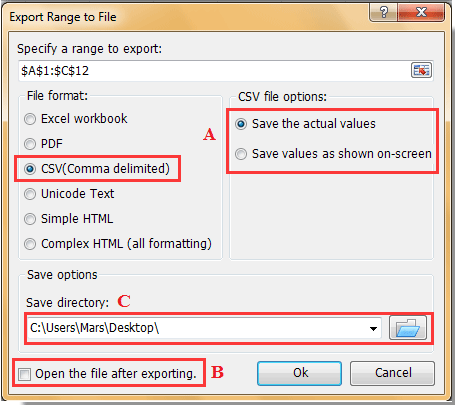
A: Gerçek değeri kaydet: Nihai dosyada gerçek değerleri gösterecektir.
Değerleri ekranda görüldüğü gibi kaydet: Değerleri bilgisayar ekranında okuduğunuz şekilde nihai dosyada gösterecektir.
B : Dışa aktardıktan sonra dosyayı aç: Aralık dışa aktarıldıktan sonra nihai dosyayı otomatik olarak açacaktır.
C: Kaydetme yolu: Nihai dosyayı koymak için bir klasör konumu seçin.
3. Ardından dışa aktarmayı başlatmak için Tamam düğmesine tıklayın.
Veri aralığını metin dosyası olarak dışa aktarın veya kaydedin
Eğer Excel'de bir veri aralığını metin dosyası olarak dışa aktarmak veya kaydetmek istiyorsanız, aşağıdaki adımları izleyerek yapabilirsiniz:
1. Lütfen bir aralık seçin ve ardından bu yardımcı programı Kutools Plus > İçe Aktar & Dışa Aktar > Aralığı Dosyaya Aktar'a tıklayarak uygulayın.
2. Aralığı Dosyaya Aktar iletişim kutusuna gidin, lütfen Dosya formatı altında Unicode Metin seçeneğini işaretleyin ve lütfen diğer seçenekleri belirtin:
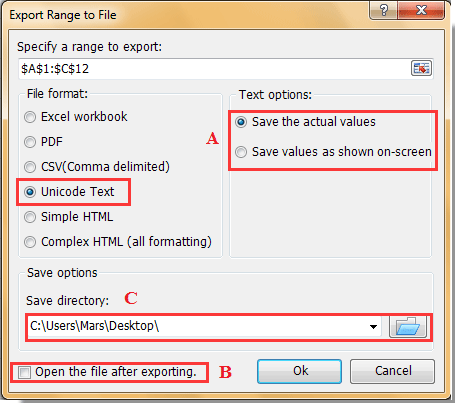
A: Gerçek değeri kaydet: Nihai dosyada gerçek değerleri gösterecektir.
Değerleri ekranda görüldüğü gibi kaydet: Biçimlendirilmiş hassasiyeti olan değerler, tüm ondalık basamaklar gösterilecektir.
B : Dışa aktardıktan sonra dosyayı aç: Aralık dışa aktarıldıktan sonra nihai dosyayı otomatik olarak açacaktır.
C: Kaydetme yolu: Nihai dosyayı koymak için bir klasör konumu seçin.
3. Ardından Tamam'a tıklayın. Aşağıdaki ekran görüntüsünde gösterildiği gibi nihai metin dosyasını göreceksiniz:
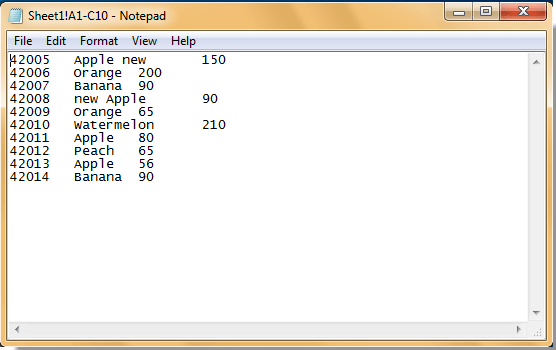
Veri aralığını html dosyası olarak dışa aktarın veya kaydedin
Eğer Excel'de bir veri aralığını html dosyası olarak dışa aktarmak veya kaydetmek istiyorsanız, lütfen şu adımları uygulayın:
1. Lütfen bir aralık seçin ve ardından bu yardımcı programı Kutools Plus > İçe Aktar & Dışa Aktar > Aralığı Dosyaya Aktar'a tıklayarak uygulayın.
2. Aralığı Dosyaya Aktar iletişim kutusuna gidin, lütfen Dosya formatı altında Basit HTML veya Karmaşık HTML seçeneğini işaretleyin ve lütfen diğer seçenekleri belirtin:
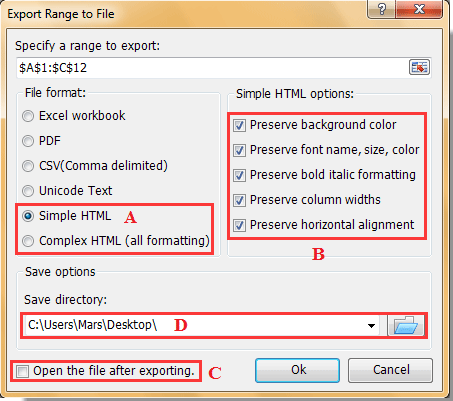
A : Basit HTML: Dosya ızgara çizgileriyle birlikte dışa aktarılır ve aşağıdaki seçenekler dışa aktarılan dosyada korunabilir: arka plan rengi, yazı tipi adı, yazı tipi boyutu, yazı rengi, kalın italik, sütun genişlikleri ve yatay hizalama.
Karmaşık HTML: Seçili aralığın tüm biçimleri nihai dosyada korunacaktır.
B : Nihai dosyada korunabilecek biçimlendirme.
C : Dışa aktardıktan sonra dosyayı aç: Aralık dışa aktarıldıktan sonra dosya otomatik olarak açılacaktır.
D: Kaydetme yolu: Nihai dosyayı koymak için bir klasör konumu seçin.
3. Ardından Tamam'a tıklayın. Aşağıdaki ekran görüntüsünde gösterildiği gibi sonuçları göreceksiniz:

Demo: Excel'de bir aralığı hızlıca CSV, HTML, PDF veya Çalışma Kitabı olarak dışa aktarın veya kaydedin
Önerilen Verimlilik Araçları
Office Tab: Microsoft Office'de kullanışlı sekmeleri Chrome, Firefox ve yeni Edge tarayıcısı gibi kullanın. Sekmeler arasında kolayca geçiş yapın — artık dağınık pencereler yok. Daha fazla bilgi edin...
Kutools for Outlook: Kutools for Outlook, Microsoft Outlook 2010–2024 (ve sonraki sürümler) ile Microsoft 365 için 100'den fazla güçlü özellik sunar, size e-posta yönetimini basitleştirme ve verimliliği artırma konusunda yardımcı olur. Daha fazla bilgi edin...
Kutools for Excel
Kutools for Excel, Excel 2010 – 2024 ve Microsoft 365'te işlerinizi hızlandırmak için 300'den fazla gelişmiş özellik sunar. Yukarıdaki özellik, içerilen zaman kazandıran araçlardan sadece biridir.

